Программное обеспечение для фиксации изображения с экрана компьютера Greenshot всё больше и больше набирает популярность среди прогрессивной части человечества, особенно у школьников и студентов. Утилита распространяется абсолютно бесплатно. Рабочий интерфейс переведён на около трёх десятков языков. Открытый исходный код в программе Гриншот не оставит равнодушным и профессиональных программистов. Скачать скриншотер Greenshot с официального сайта.
Зелёный и мощный как Халк
Утилиту можно адаптировать под свои нужды ещё на стадии установки, так как пользователь сам выбирает те плагины, которые ему необходимы для продуктивной работы. Языковые настройки выбираются там же. Встроенный графический редактор позволяет оформить полученный скриншот, а расширенная функция выгрузки изображения способна объединить несколько программ в комплект инструментов.
Скачать Greenshot
На веб-ресурсах разработчиков программа доступна для бесплатного скачивания обладателям компьютеров на операционной системе Виндоуз. Для пользователей продукции корпорации Apple скриншотер обойдётся всего в 2$, чтобы производитель покрыл свои издержки.
LEARN GREENSHOT IN 10 MINUTES — Free Screenshot App for Windows 10
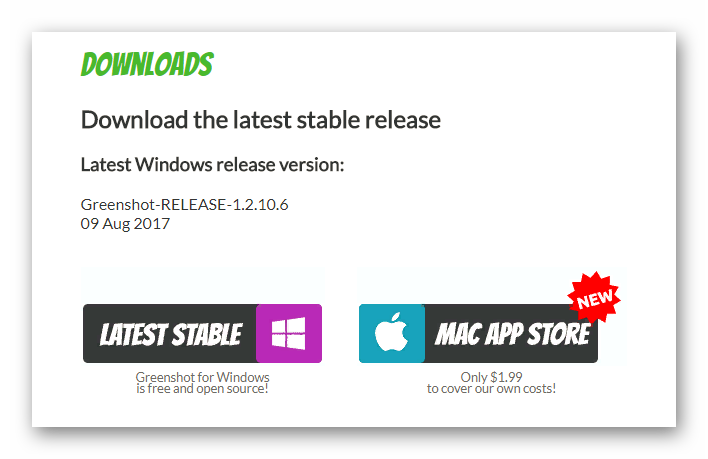
Скачанный инсталляционный файл подходит для 32 и 64 битных Windows ОС.
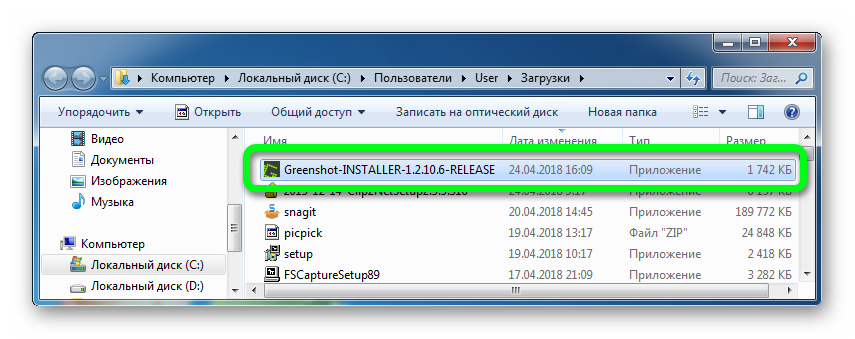
Установка программы
Процесс инсталляции утилиты на ПК идентичен с остальным программным обеспечением.
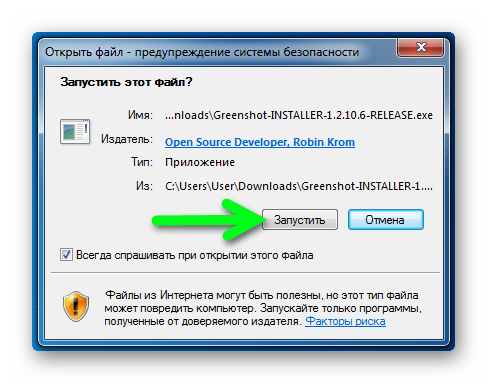
Будьте внимательны при установке скриншотера и не пропустите важные моменты при выборе компонентов!
К сожалению, из дюжины языков при установке утилиты русский выбрать не удастся. Но не стоит разочаровываться, далее можно указать определённый плагин и рабочий интерфейс со всеми настройками будет отображаться на желаемом языке.
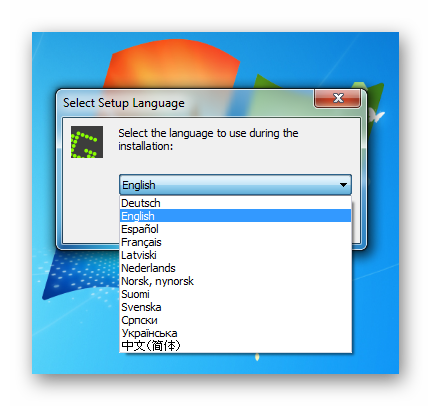
Выставить точку в принятии лицензионного соглашения.
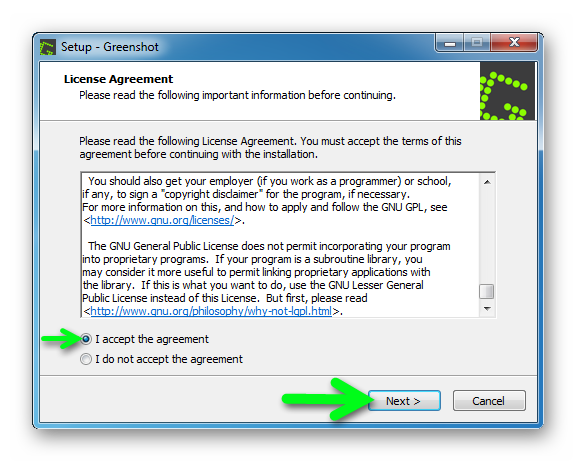
Выбрать папку для формирования установочных файлов.

В следующем шаге пользователю предоставляется на выбор несколько вариантов комплектов из компонентов. Вот в этом-то окне необходимо пролистать бегунком мыши немного вниз и обязательно поставить галочку напротив Русского языка. Иначе, при запуске Greenshot на компьютере сменить язык не представиться возможным.
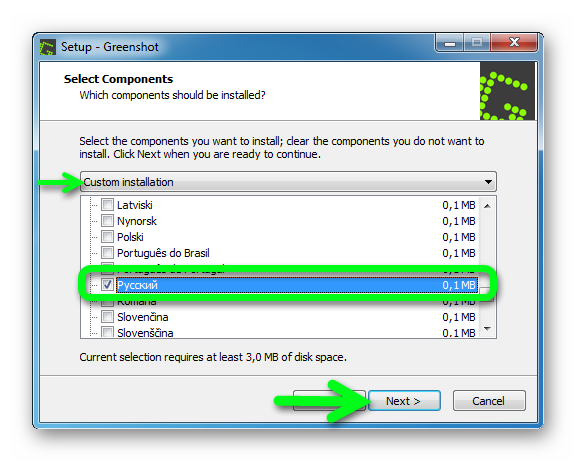
Если используется открытое аналогичное приложение, то после успешной установки и первом запуске программы GreenShot высветится окно с предупреждением о конфликте назначения функций кнопок и комбинаций клавиш для захвата изображения с дисплея. Если проигнорировать данное предупреждение, Гриншот будет корректно функционировать из меню в панели задач.
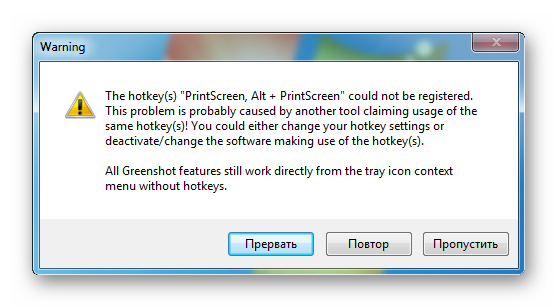
В настройках утилиты можно задать иные комбинации клавиш для команд по фиксации фрагментов с дисплея, нежели у другого скриншотера.
Настройки скриншотера
Правой кнопкой мыши, щёлкнув по иконке «Халка» в панели задач, надо выбрать опцию «Preferences…»
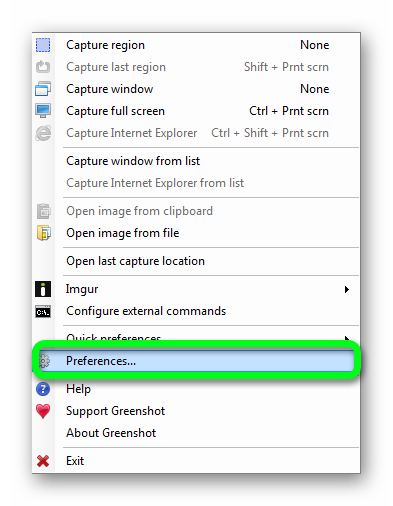
На вкладке «General» можно сделать следующее:
- Сменить язык на выбранный плагин при установке программы. Скорректировать размер иконки.
- Назначить кнопки или их комбинации для скриншотов всего экрана/ окна/ области.
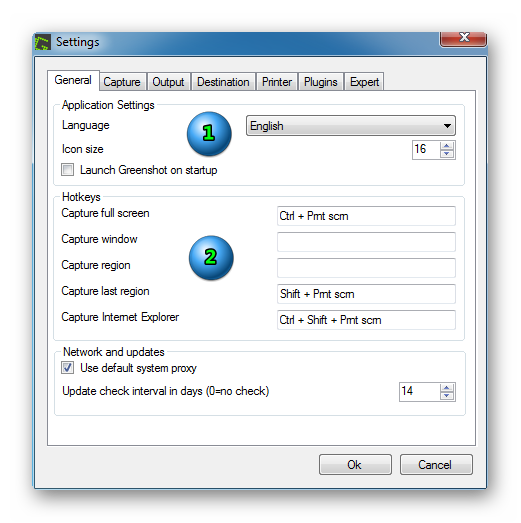
Далее человеку, владеющему только русским языком, станет совсем просто разобраться с остальными важными настройками.
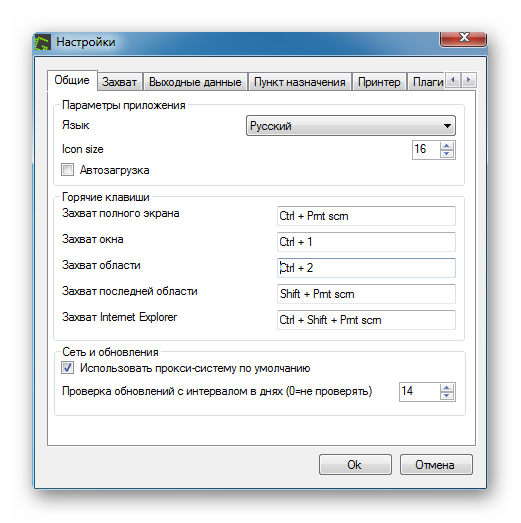
Изменить директорию сохранения снапшотов.
Сменить формат сохраняемых моментальных снимков.
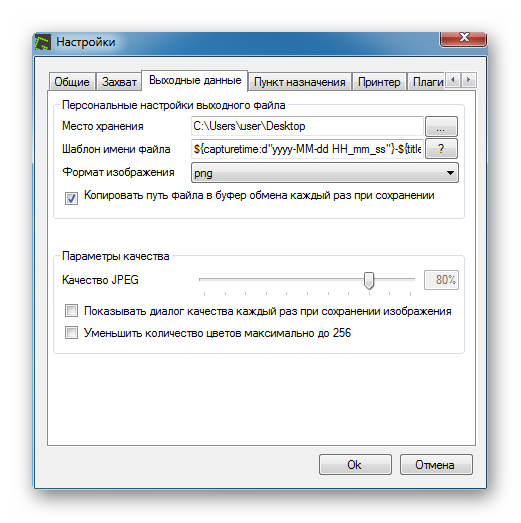
Во вкладке пункт назначения, убрав галочку с «Выберите пункт назначения» можно выбрать программу, куда будут выгружаться снэпшоты.
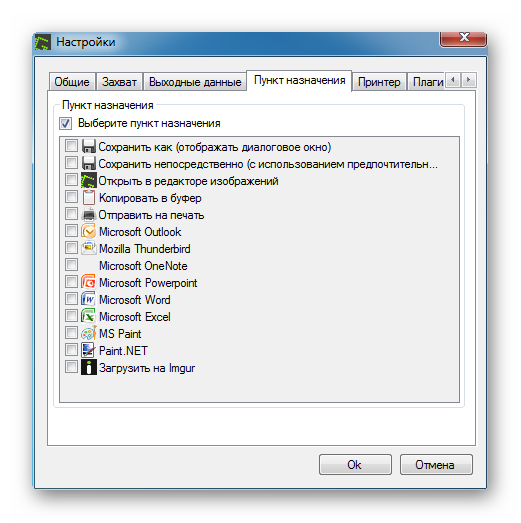
На сайте разработчиков можно подробнее ознакомиться со всеми опциями и возможностями программы на русском языке.
Графический редактор
Графический редактор имеет достаточное количество инструментов для превращения захвата информативный рисунок.
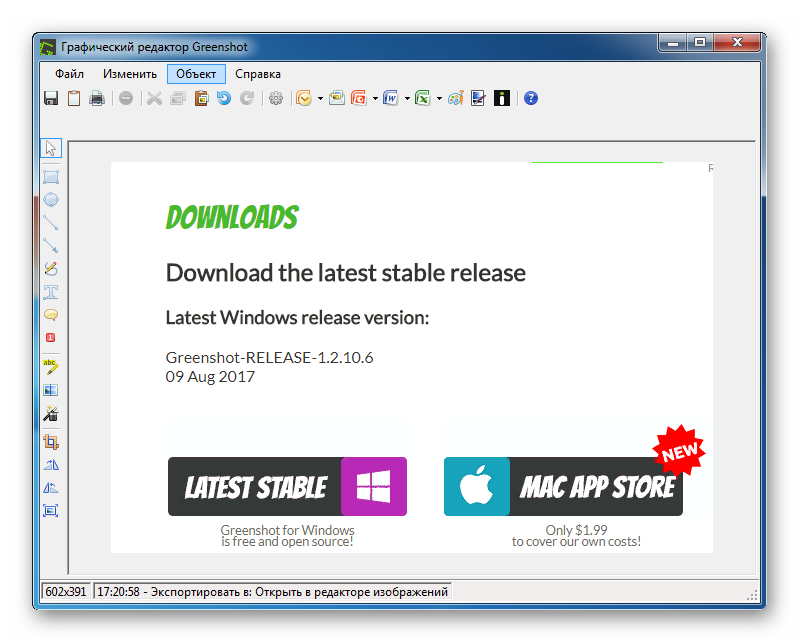
Если пользователю будет недостаточно встроенных инструментов в растровой редакционной рабочей области, можно ознакомиться с более профессиональными инструментами в статье «графические редакторы»:
В рубрике «Скриншотеры» есть другие альтернативные инструменты для скриншотов с экрана компьютера.
Источник: screenshot-tools.ru
Greenshot что это за программа и зачем нужна
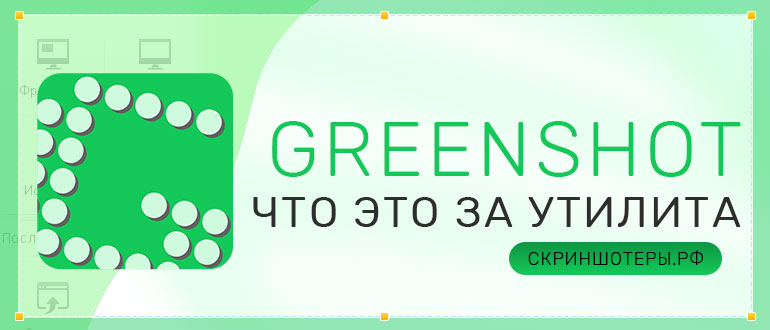
Greenshot — программа для создания скриншотов, которая выделяется среди аналогов наличием большого количества бесплатных функций, при этом для редактирования снимка есть все необходимые инструменты. Рассмотрим Greenshot, что это за программа и чем она отличается от других скриншотеров.
Скачивание и установка
Скачать GreenShot на русском языке можно на нашем сайте:
Как сменить язык интерфейса
Для русификации интерфейса программы необходимо загружать версию с поддержкой русского языка, но язык необходимо активировать самостоятельно. Для этого следует открыть «мини-панель» и нажать правую кнопку мыши на иконке Greenshot.
В открывшемся окне нужно выбрать пункт «Preferences».

В первом окне будет пункт с выбором необходимого языка.

После подтверждения интерфейс переведется на русский язык.
Комбинация клавиш
При использовании других скриншотеров, у Greenshot может возникнуть конфликт клавиш. Есть несколько способов решения проблемы:
- Закрыть другое приложение.
- Поменять расположение горячих клавиш.
Во втором случае следует открыть «мини-панель» и нажать правую кнопку мыши на иконке Greenshot.
В открывшемся окне необходимо выбрать пункт «Предпочтения».

В разделе будут показаны «Горячие клавиши» для каждого действия. Чтобы их заменить, следует навести курсор мыши на необходимое поле и нажать желаемую комбинацию.

Основные функции Greenshot
При создании скриншота появится курсор для выбора области снимка. В Greenshot размеры указаны в середине захватываемой области.

После определения появится список функций для дальнейших действий со снимком.

Скриншот можно сразу сохранить на жесткий диск. При этом Greenshot предоставляет следующие форматы на выбор:

При выборе пункта «Открыть в редакторе изображений» можно отредактировать снимок.
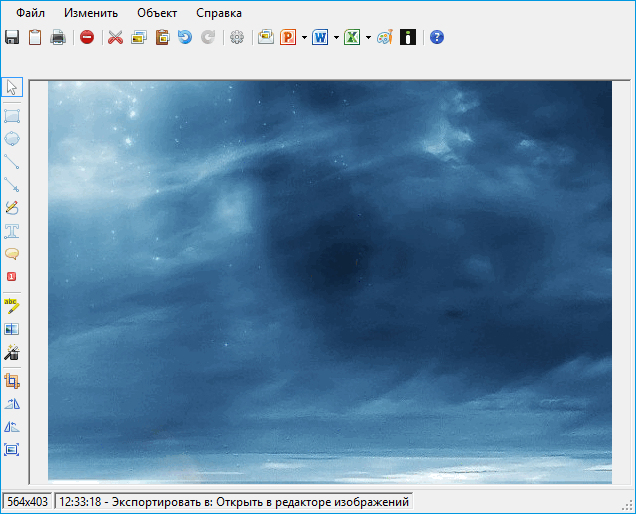
В верхней части окна находится четыре основных раздела:

- Файл. Стандартный пункт для сохранения, отсылки и публикации файла.
- Изменить. Здесь расположены функции для вставки и копирования скриншота.
- Объект. В разделе находятся инструменты для захвата области, подписи и подчеркивания.
- Справка. Информацию о версии программы можно узнать в этом разделе.
Инструменты редактирования также расположены и в левой части рабочего окна.
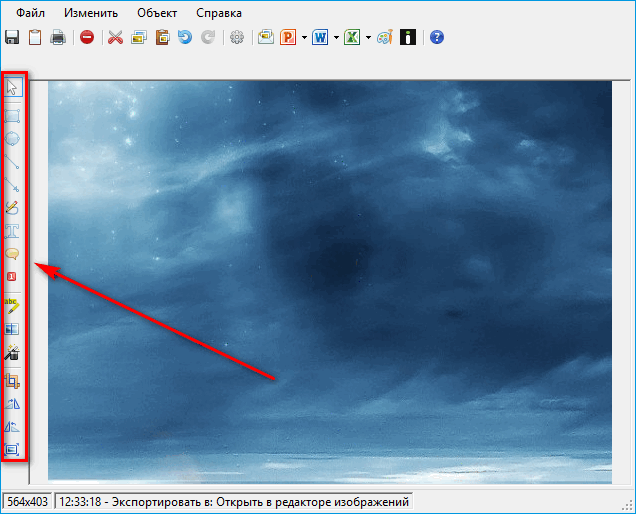
Если пользователя не устраивает редактор, он может воспользоваться Microsoft Powerpoint или MS Paint. Иконки сторонних приложений находятся в верхней части редактора.
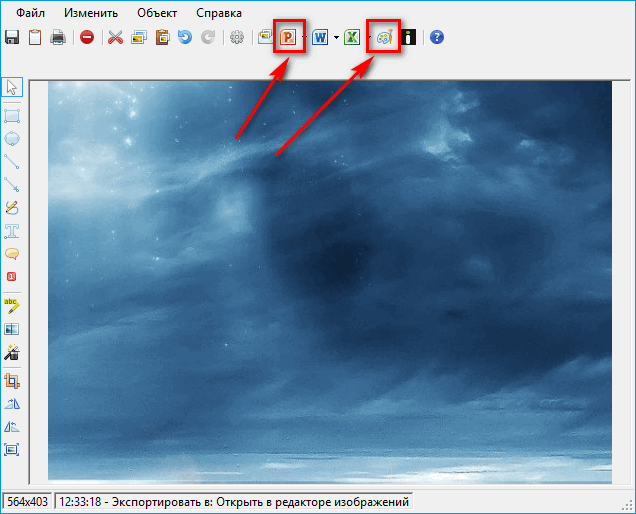
Готовый снимок можно отправить в облачное хранилище «Imgur».

При помощи этого сервиса можно делиться ссылкой на скриншот.
В настройках можно заранее определить необходимые опции облачного хранилища, указав формат снимка и определив уровень анонимности.


Качество снимка
В настройках программы можно установить качество выводимого изображения. Для этого следует зайти во вкладку «Предпочтения» и выбрать раздел «Выходные данные».

Важно: качество изображения можно менять только в формате JPEG.
Решение проблем с запуском Greenshot
Программа для скриншотов не требовательна к характеристикам ПК, но запуск может блокировать антивирусное ПО или некорректно установленный скриншотер. Если скриншотер не запускается, тогда решить проблему может удаление и переустановка программы. Удалять нужно через панель инструментов в разделе «Удаление программ».


Важно: блокировать запуск Greenshot может антивирус, поэтому определить проблему можно отключением его экранов.
Если эти методы не решили проблему, обратитесь в техническую поддержку на официальном сайте продукта. Там же пользователь может узнать, как работает Greenshot.
Заключение
Главная особенность Greenshot — все его функции предоставляются пользователям бесплатно. Программа позволяет создавать быстрый снимок экрана, причем для обработки скриншота есть несколько редакторов и облачное хранилище.
Источник: xn--e1affnfjebo2dvb.xn--p1ai
Обзор программы GreenShot
GreenShot — одно из лучших и функциональных приложений для создания и редактирования скриншотов прямо на компьютере или ноутбуке.
История создания GreenShot
Впервые разработка появилась в открытом доступе в 2007 году. На тот момент она стала действительно масштабной и новой для мира. Ее создателями стали германские программисты Томас Браун, Йенс Клинген и Робин Кром. В 2012 году приложение стало доступно на 26 языках для ещё большего комфорта в использовании.

Что умеет программа GreenShot?
Главным приоритетом является широкий функционал и лёгкость в использовании. С помощью несложных комбинаций стандартных «горячих» клавиш клавиатуры можно выбрать необходимую область для создания снимка.
Далее высвечивается панель, где можно корректировать готовый скриншот. Добавлять текст, фото, счётчик и различные фигуры. Вдобавок программа позволяет размыть выбранные детали или наоборот увеличить количество пикселей для большей выразительности.

Источник: screenshoti.ru